D-Link Dir-620 maršrutētāja iestatījumi

- 2098
- 571
- Alejandro Moen

Wi-Fi maršrutētājs D-Link Dir-620
Šajās instrukcijās mēs runāsim par to, kā konfigurēt D-Link Dir-620 bezvadu maršrutētāju darbam ar dažiem Krievijā populāriem pakalpojumu sniedzējiem. Rokasgrāmata ir paredzēta parastajiem lietotājiem, kuriem mājās jākonfigurē bezvadu tīkls, lai tas vienkārši darbotos. Tādējādi šajā rakstā nebūs jautājuma par programmaparatūras Dir-620 alternatīvām programmatūras versijām, viss pielāgošanas process tiks veikts kā daļa no oficiālās programmaparatūras no D-Link.
Cm. Arī: D-Link Dir-620 programmaparatūra
Secībā tiks ņemti vērā šādi iestatījumi:
- Programmaparatūras atjauninājums no oficiālās D-Link vietnes (labāk to darīt, tas nepavisam nav grūti)
- Savienojums L2TP un PPPOE savienojumi (ar Beeline piemēriem, Rostelecom. PPPoe ir piemērots arī TTK un māju pakalpojumu sniedzējiem.Ru)
- Bezvadu tīkla iestatīšana, paroles instalēšana Wi-Fi.
Programmaparatūras ielāde un maršrutētāja savienošana
Pirms sākat iestatīšanu, jums jāielādē jaunākā programmaparatūras versija DIR-620 maršrutētāja versijai. Pašlaik tirgū ir trīs dažādi šī maršrutētāja labojumi: A, C un D. Lai uzzinātu sava Wi-Fi maršrutētāja pārskatīšanu, skatiet uzlīmi, kas atrodas uz tās apakšējās daļas. Piemēram, h/w ver līnija. A1 teiks, ka jums ir D-Link Dir-620 revīzija a.
Lai lejupielādētu pēdējo programmaparatūru, dodieties uz oficiālo vietni D-Link FTP.Deklarēt.izjukt. Jūs redzēsiet mapju struktūru. Jums vajadzētu iet pa ceļam /Krogs/Maršrutētājs/Dir-620/Programmaparatūra, Atlasiet mapi, kas atbilst maršrutētāja revīzijai, un lejupielādējiet failu ar paplašinājumu .Bin šajā mapē. Tas ir pēdējās programmaparatūras fails.
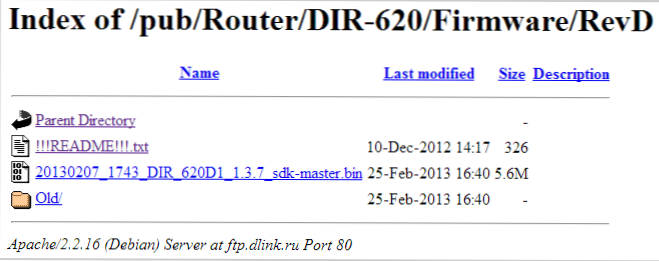
DIR-620 programmaparatūras fails oficiālajā vietnē
Piezīme: Ja jums ir maršrutētājs D-Saite Dir-620 pārskatīšana A ar programmaparatūras 1. versiju.Rādītājs.1, jums arī jālejupielādē programmaparatūra 1.Rādītājs.16 no mapes Vecs (tikai fails_fw_1.Rādītājs.1_dir_620-1.Rādītājs.16-20110127.fwz) un vispirms veiciet atjauninājumu no 1.Rādītājs.1 līdz 1.Rādītājs.16, un tikai tad līdz pēdējai programmaparatūrai.

Maršrutētāja Dir-620 aizmugure
Dir -620 maršrutētāja savienojums nav īpaši grūts: vienkārši savienojiet sava pakalpojumu sniedzēja kabeli (Beeline, Rostelecom, TTK - viņiem tiks ņemts vērā pielāgošanas process) ar interneta ostu un vienu no LAN porcijām (labāk - LAN1) Pievienojiet vadu ar tīkla kartes savienotāja datoru. Savienot spēku.
Vēl viens punkts, kas jāveic, ir pārbaudīt savienojuma iestatījumus, izmantojot vietējo tīklu datorā:
- Vietnē Windows 8 un Windows 7 dodieties uz “vadības paneli” - “tīkliem un vispārējā piekļuves pārvaldības centru”, labajā pusē izvēlnē atlasiet “Adaptera parametru maiņa”, noklikšķiniet uz peles labās puses noklikšķiniet uz vietējā tīkla saraksta. un noklikšķiniet uz Properties "un dodieties uz trešo punktu.
- Vietnē Windows XP dodieties uz “vadības paneli” - “Network Connections”, noklikšķiniet uz labās peles atslēgas “Local Network Connection” un noklikšķiniet uz “Rekvizīti”.
- Savienojuma atverēs jūs redzēsit lietotu komponentu sarakstu. Tas jāizvēlas tajā "Interneta protokola versija 4 TCP/IPv4" un nospiediet pogu "Properties".
- Protokola īpašībās jāizveido: "Automātiski iegūstiet IP adresi" un "Automātiski iegūstiet DNS servera adresi". Ja tas tā nav, mainiet un saglabājiet iestatījumus.
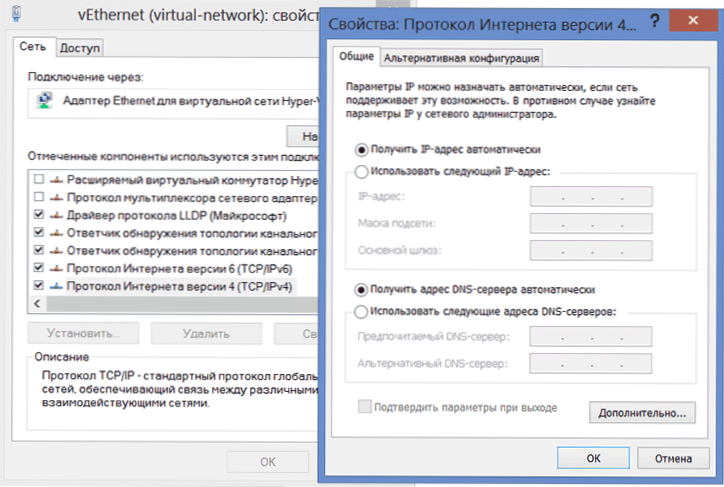
LAN iestatījums D-Link Dir-620 maršrutētājam
Piezīme, lai turpinātu pielāgot DIR-620 maršrutētāju: ar visām sekojošajām darbībām un līdz iestatījuma beigām atstājiet savienojumu ar internetu (Beeline, Rostelecom, TTK, māja.ru) saplēstu. Arī pēc maršrutētāja iestatīšanas to nevajadzētu savienot - maršrutētājs to instalēs pats. Visbiežākais jautājums ir vietnē: internets atrodas datorā, un cita ierīce ir savienota ar Wi-Fi, bet bez piekļuves internetam ir precīzi saistīta ar faktu, ka viņi turpina darbināt savienojumu pašā datorā.
Programmaparatūra D-Link Dir-620
Kad esat savienojis maršrutētāju un veicis visus pārējos sagatavošanās darbus, sāciet jebkuru pārlūku un adreses rindā ievadiet 192.168.0.1, noklikšķiniet uz Enter. Tā rezultātā jums vajadzētu redzēt autentifikācijas logu, kurā jums jāievieš standarta pieteikšanās un parole maršrutētājiem d -link - administrators abos laukos. Pēc pareizās ievades jūs atradīsit sevi maršruta iestatījumu lapā, kurai atkarībā no šobrīd izveidotās programmaparatūras versijas var būt atšķirīgs izskats:
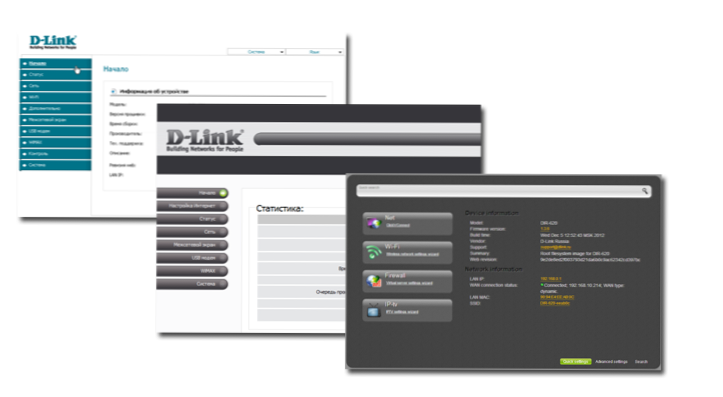
Pirmajos divos gadījumos izvēlnē atlasiet “System” - “Update Po”, trešajā - noklikšķiniet uz “Paplašinātie iestatījumi”, pēc tam cilnē “Sistēma” noklikšķiniet uz bultiņas “out -in -law” tur un Atlasiet vienumu “Atjaunināt”.
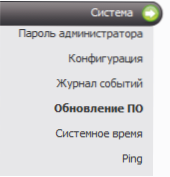
Nospiediet "pārskatu" un norādiet ceļu uz programmaparatūras failu. Noklikšķiniet uz "Atjaunināt" un gaidiet programmaparatūras procesa pabeigšanu. Kā jau minēts piezīmē, pārskatīšanai A ar veco programmaparatūru, atjauninājums būs jāveic divos posmos.
Maršrutētāja programmatūras atjaunināšanas procesā komunikācija ar to tiks pārtraukta, var parādīties ziņojums "Lapa nav pieejama". Lai kas notiktu, neizslēdziet maršrutētāja jaudu 5 minūtes - līdz ziņojums parādās, ka programmaparatūra ir veiksmīga. Ja pēc šī laika nav parādījušies ziņojumi, dodieties uz adresi 192.168.0.1 vēlreiz.
L2TP savienojuma iestatīšana Beeline
Pirmkārt, mēs neaizmirstam, ka pašā datorā ir jāsalaiž savienojums ar Beeline. Un sāciet šo savienojumu iestatīt D-Link Dir-620. Dodieties uz "Paplašinātiem iestatījumiem" (poga lapas apakšā ", cilnē" Network ", atlasiet" WAN ". Tā rezultātā jums ir saraksts ar vienu aktīvu savienojumu. Nospiediet pogu "Pievienot". Parādās lapā jānorāda šādi savienojuma parametri:
- Savienojuma tips: L2TP + Dynamic IP
- Savienojuma nosaukums: jebkurš jūsu gaumē
- Sadaļā VPN mēs norādām lietotāja vārdu un paroli, kas jums tiek sniegta ar Beeline
- VPN servera adrese: TP.Internets.Krasta līnija.izjukt
- Atlikušos parametrus var atstāt bez izmaiņām
- Noklikšķiniet uz "Saglabāt".
Pēc pogas nospiešanas jūs atkal nonāksit lapā ar savienojuma sarakstu, tikai šoreiz šajā sarakstā būs Beeline savienojums “saplēstā” stāvoklī. Tāpat augšpusē būs arī paziņojums, ka iestatījumi ir mainījušies un tie ir jāsaglabā. Dariet to. Pagaidiet 15-20 sekundes un atjauniniet lapu. Ja viss tika izdarīts pareizi, tad redzēsit, ka tagad savienojums ir “savienots”. Jūs varat turpināt iestatīt bezvadu tīklu.
Pppoe iestatījums rostelecom, ttk un house.Izjukt
Visi iepriekš minētie pakalpojumu sniedzēji izmanto PPPOE protokolu, lai izveidotu savienojumu ar internetu, un tāpēc D-Link Dir-620 maršrutētāja iestatīšanas process viņiem nebūs atšķirīgs.
Lai konfigurētu savienojumu, dodieties uz “paplašinātajiem iestatījumiem” un atlasiet “WAN” cilnē “Tīkls”, kā rezultātā jūs atradīsit ciematā ar savienojumu sarakstu, kur viens savienojums ir “Dynamic IP”. Noklikšķiniet uz tā ar peli un nākamajā lapā atlasiet “Noņemt”, pēc kura atgriezīsities savienojumu sarakstā, kas tagad ir tukšs. Noklikšķiniet uz "Pievienot". Parādās lapā jānorāda šādi savienojuma parametri:
- Savienojuma tips - pppoe
- Vārds - jebkurš pēc saviem ieskatiem, piemēram, - Rostelecom
- Sadaļā PPP norādiet lietotāja vārdu un paroli, ko nodrošina jūsu pakalpojumu sniedzējs, lai piekļūtu internetam.
- TTK nodrošinātājam norādiet MTU, kas vienāds ar 1472
- Noklikšķiniet uz "Saglabāt"
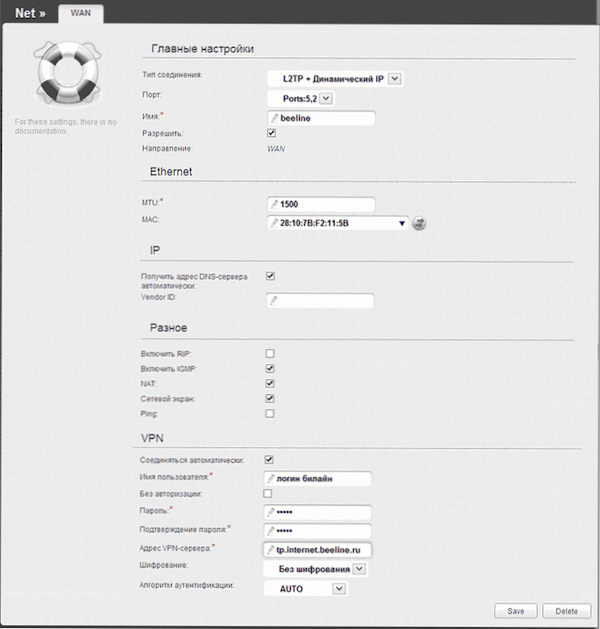
Beeline savienojuma iestatīšana uz DIR-620
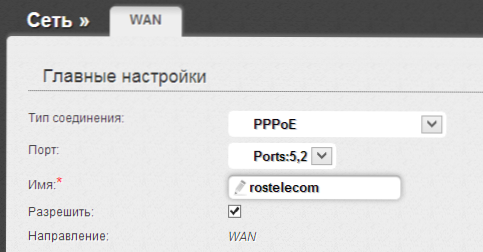
Pēc iestatījumu saglabāšanas saplēstā savienojuma, kas tikko izveidots. Dariet to. Pēc dažām sekundēm atjauniniet lapu ar savienojumu sarakstu un pārliecinieties, ka savienojuma statuss ir mainījies un internets ir savienots. Tagad jūs varat konfigurēt Wi-Fi piekļuves punkta parametrus.
Wi-Fi iestatīšana
Lai konfigurētu bezvadu tīkla parametrus, cilnes Wi-Fi lapā Wi-Fi lapā, atlasiet vienumu “Pamata iestatījumi”. Šeit, SSID laukā.
Priekšmetā “Wi-Fi drošība” varat arī iestatīt paroli uz jūsu bezvadu piekļuves punkta, tādējādi aizsargājot to no neatļautas piekļuves. Kā to izdarīt pareizi aprakstīts rakstā "Kā ievietot paroli Wi-Fi".
IPTV ir iespējams arī konfigurēt no Dir-620 maršrutētāja galvenās lapas: viss nepieciešamais ir norādīt portu, uz kuru tiks savienots televīzijas prefikss.
Šajā sakarā ir pabeigta maršrutētāja iestatīšana, un jūs varat izmantot internetu no visām ierīcēm, kas aprīkotas ar Wi-Fi. Ja kāda iemesla dēļ kaut kas atsakās strādāt, mēģiniet iepazīties ar galvenajām problēmām, izveidojot maršrutētājus un veidus, kā tos atrisināt šeit (pievērsiet uzmanību komentāriem-ir daudz noderīgas informācijas).

